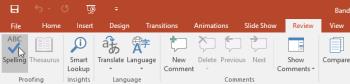PowerPoint'i sık sık sunum olarak kullananlar için, klavye kısayollarını hatırlamak daha hızlı çalışmanıza, çok zaman ve çabadan tasarruf etmenize yardımcı olacaktır.
Microsoft PowerPoint 2010
İOS için Microsoft PowerPoint
Android için Microsoft PowerPoint
Bu nedenle, bugün Download.com.vn , daha rahat kullanabilmeniz için yaygın PowerPoint kısayollarını özetleyecektir. "Yüz veya tanıdık bir el ile değil" birçok kez sadece bu kısayolları kolayca hatırlar!

PowerPoint'te sık kullanılan klavye kısayollarının listesi
Genel PowerPoint klavye kısayolları
- Ctrl + N: Yeni bir PowerPoint penceresi açın.
- Ctrl + S: Slaytı kaydedin (Kaydet).
- Ctrl + O: Mevcut sunuyu açar.
- F12 veya Alt + F2: Farklı Kaydet iletişim kutusunu açar.
- Ctrl + W veya Ctrl + F4: Sunumu kapatın.
- Ctrl + Q: Sunumu kaydedin ve kapatın.
- Ctrl + F2: Baskı önizleme modu.
- F1: Yardım bölmesini açın.
- Alt + Q: "Bana ne yapmak istediğini söyle" kutusuna git.
- Alt veya F10: Şerit için klavye kısayollarını açar veya kapatır.
- Ctrl + F1: Şeridi görüntüler veya gizler.
- Alt + F: Dosya sekmesi menüsünü açın.
- Alt + H: Ana Sayfa sekmesine gidin.
- Alt + N: Ekle sekmesini açın.
- Alt + G: Tasarım sekmesini açın.
- Alt + K: Geçişler sekmesine gidin.
- Alt + A: Animasyonlar sekmesine gidin.
- Alt + S: Slayt Gösterisi sekmesine gidin.
- Alt + R: İnceleme sekmesine gidin.
- Alt + W: Görünüm sekmesine gidin.
- Alt + X: Eklentiler sekmesine gidin.
- Alt + Y: Yardım sekmesine gidin.
- Ctrl + Sekme: Açık sunumlar arasında geçiş yapar.
- Ctrl + P: Slayt Yazdır (Yazdır).
Editör kısayolu:
- Ctrl + A: Geçerli imleç konumuna bağlı olarak tüm slaytı seçin veya slayttaki tüm içeriği seçin.
- Ctrl + M: Yeni bir slayt ekleyin.
- Ctrl + B: Seçili metin kalın.
- Ctrl + I: Seçili metni italikleştirir.
- Ctrl + U: Seçili metnin altını çizin.
- Ctrl + "+": alt simge (kimya).
- Ctrl + Üst Karakter + "+": üst simge (üs).
- Ctrl + T: Yazı tipi biçimi iletişim kutusunu açar.
- Ctrl + F: Arama iletişim kutusunu açar (Bul).
- Ctrl + H: Değiştirme iletişim kutusunu açar (Değiştir).
- Ctrl + K: Bağlantı ekle (Köprü).
- Ctrl + C: Seçili metni kopyala.
- Ctrl + V: Seçili metni yapıştırın.
- Ctrl + Z: Önceki eylemi geri yükle (Geri al).
- Ctrl + Üst Karakter +>: Yazı tipi boyutunu büyütün.
- Ctrl + Üst Karakter + <: Yazı tipi boyutunu küçültür.
- F4 veya Ctrl + Y: Önceki işlemi tekrarlayın.
- F7: Yazım hatalarını kontrol edin.
- Ctrl + Geri silme: Öndeki bir kelimeyi silin.
- Ctrl + Delete: Arkadaki bir sözcüğü siler.
- Ctrl + D: Seçilen nesneyi veya slaydı çoğaltır.
- Ctrl + J: Paragrafı iki yana yasla.
- Ctrl + L: Paragrafı sola hizala.
- Ctrl + R: Paragrafı sağa hizala
- Ctrl + E: Paragrafı ortala.
- Sil: Seçili metni, nesneyi veya slaytı silin.
- Ctrl + Alt + V: Özel Yapıştır iletişim kutusunu açar.
- Ctrl + X: Seçili metni, nesneyi veya slaytı keser.
- Sekme: Slayttaki bir sonraki nesneyi seçin ve bu nesneye gidin.
- Ana Sayfa veya Sol ve sağ fare düğmelerini 2 saniye basılı tutun: İlk slayda veya metin kutusunda, satırın başına gidin.
- End: Son slayda veya satırın sonuna giden bir metin kutusuna gidin.
- A veya = tuşları: İmleci gizleyin veya gösterin.
- H tuşu: Gizli slayda git .
Slayt gösterisi kısayolu:
- F5: İlk slayttan bir slayt gösterisi başlatın.
- Shift + F5: Seçili slayttan bir slayt gösterisi başlatın.
- ESC hoặc phím -: Thoát trình chiếu về giao diện soạn thảo.
- N (mũi tên sang phải hoặc xuống dưới): Di chuyển tới slide tiếp theo khi đang trình chiếu.
- P (mũi tên sang trái hoặc lên trên): Di chuyển về slide trước đó khi đang trình chiếu.
- B hoặc phím dấu chấm (.): Thay đổi màn hình thành đen trong quá trình trình chiếu, nhấn B một lần nữa để quay lại trình chiếu.
- Phím W hoặc phím dấu phảy (,): Để làm trắng màn hình hoặc trở lại màn hình trình chiếu.
- Ecs hoặc phím -: Kết thúc trình chiếu.
- S hoặc +: Để bật/tắt chế độ tự động trình diễn.
- Shift + F9: Bật/tắt đường kẻ ô dạng lưới trong slide.
Hy vọng với loạt phím tắt trên sẽ giúp các bạn tạo bài trình chiếu nhanh chóng hơn bao giờ hết!
Size başarılı bir uygulama dilerim!